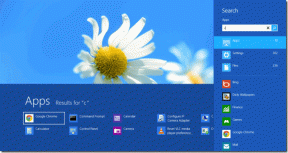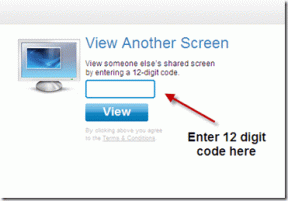Så här åtgärdar du Apple TV Bluetooth-problem
Miscellanea / / July 31, 2023
Apple TV kan leverera en fantastisk audiovisuell upplevelse hemma. Och om du har en Apple TV 4K behöver du bara para ihop den med en bra 4K TV och en soundbar för att njuta av en verklig filmupplevelse från bekvämligheten av din soffa. Du kan också ansluta ljudenheter via Bluetooth med Apple TV.

Men flera användare stöter på olika problem med att använda Bluetooth på sin Apple TV. Till exempel, Bluetooth-hörlurar ansluter inte eller Apple TV hittar inte Bluetooth-enheter. Om du har liknande problem kommer vi att dela hur du fixar Apple TV Bluetooth-problem.
1. Inaktivera automatisk växling till Airpods
Att börja med en lösning som mest borde lösa Bluetooth-problem med din Apple TV är att inaktivera automatisk byte till dina AirPods. Du kan enkelt växla mellan att ansluta dina AirPods mellan olika Apple-enheter. Men för att åtgärda det här problemet föreslår vi att du stänger av funktionen på din Apple TV eller Apple TV 4K.
Steg 1: Öppna Inställningar på din Apple TV.

Steg 2: Rulla ned och välj Fjärrkontroller och enheter.

Steg 3: Rulla ned och välj Bluetooth.
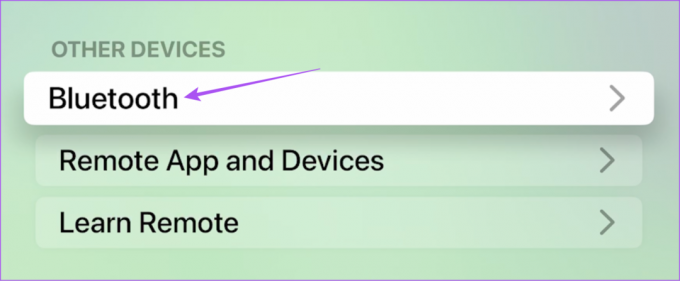
Steg 4: Dubbeltryck på Föreslå AirPods i närheten för att säkerställa att funktionen är avstängd.

Steg 5: Stäng Inställningar och kontrollera om problemet är löst.
2. Koppla bort Bluetooth-hörlurar från andra enheter
Om dina Bluetooth-hörlurar inte ansluter till din Apple TV, kontrollera om du har kopplat bort dem från andra enheter. Låter väldigt uppenbart men vi saknar att göra detta efter att ha använt våra Bluetooth-hörlurar med en annan enhet. Så vi föreslår att du kontrollerar detsamma och sedan försöker ansluta till din Apple TV.
3. Kontrollera batterinivåerna för Bluetooth-enheter
En annan grundläggande men effektiv lösning är att kontrollera batterinivåerna på din Bluetooth-enhet som hörlurar, högtalare och mer. Om din Apple TV-fjärrkontroll inte svarar, så här kontrollerar du dess batterinivåer.
Steg 1: Öppna Inställningar på din Apple TV.

Steg 2: Rulla ned och välj Fjärrkontroller och enheter.

Steg 3: Välj Fjärrkontroll.
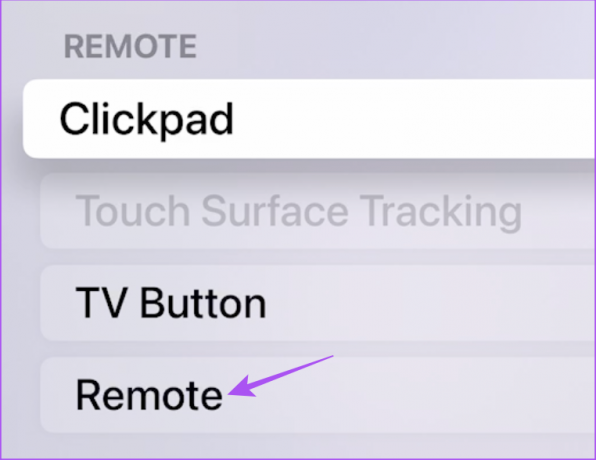
Steg 4: Kontrollera batterinivåerna på din fjärrkontroll.
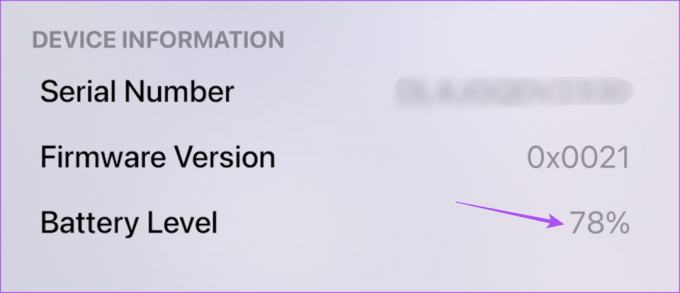
Du kan också läsa vårt inlägg om din Apple TV svarar inte på fjärrkontrollen.
4. För Bluetooth-enheten närmare Apple TV
Om din Apple TV fortfarande inte hittar Bluetooth-enheter måste du föra dem närmare din Apple TV. Till exempel stöder Apple TV 4K Bluetooth 5.0 och har en räckvidd på 40 meter. Apple TV (4:e generationen) stöder Bluetooth 4.0 och har en räckvidd på 10 meter. Så du måste kontrollera Bluetooth-versionen av dina trådlösa enheter och hålla dem inom räckvidd därefter.
5. Glöm och återanslut Bluetooth-enheter
Om Bluetooth fortfarande inte fungerar på din Apple TV kan du glömma din enhet och försöka ansluta den igen för att kontrollera om problemet löser sig. Stegen gäller för alla Bluetooth-enheter.
Steg 1: Öppna Inställningar på din Apple TV.

Steg 2: Rulla ned och välj Fjärrkontroller och enheter.

Steg 3: Välj namnet på din anslutna Bluetooth-enhet.
Steg 4: Välj Glöm den här enheten.

Steg 5: Försök att ansluta din Bluetooth-enhet igen och kontrollera om problemet är löst.
6. Uppdatera tvOS
Om ingen av lösningarna har fungerat för dig, föreslår vi att du uppdaterar versionen av tvOS på din Apple TV-modell. Du bör också se om det finns någon uppdatering tillgänglig för dina Bluetooth-enheter.
Så här kan du uppdatera din Apple TV eller Apple TV 4K.
Steg 1: Öppna Inställningar på din Apple TV.

Steg 2: Rulla ned och välj System från listan med alternativ.

Steg 3: Välj Programuppdateringar.

Steg 4: Välj Uppdatera programvara.

Steg 5: Om en uppdatering är tillgänglig, ladda ner och installera den.
Efter det, kontrollera om problemet är löst.
Njut av Bluetooth-anslutning
Dessa lösningar kommer att fixa de vanligaste Apple TV Bluetooth-problemen. Om du fortfarande har samma problem, föreslår vi att du besöker Apple Store och får det kontrollerat av experter. Om du har problem med ljuduppspelning kan du hänvisa till vårt inlägg som ger bästa lösningen för inget ljud i Apple TV. Om du använder en Apple TV 4K-modell kan du hänvisa till vårt inlägg if Dolby Atmos slutar fungera på din Apple TV 4K.
Senast uppdaterad 23 juni 2023
Ovanstående artikel kan innehålla affiliate-länkar som hjälper till att stödja Guiding Tech. Det påverkar dock inte vår redaktionella integritet. Innehållet förblir opartiskt och autentiskt.